Table des matières
L'une des meilleures raisons pour lesquelles Windows 10 est extrêmement populaire est son ensemble d'outils de diagnostic qui vous permettent de vérifier tout problème de connectivité sur votre ordinateur. Cet outil de dépannage corrige automatiquement toutes les erreurs qu'il détecte, de sorte que vous puissiez continuer à profiter de votre ordinateur. L' Windows n'a pas pu détecter automatiquement les paramètres de proxy de ce réseau est l'un des problèmes que vous pouvez rencontrer.
Cette erreur peut être accompagnée d'un signe d'avertissement jaune sur le nom de votre réseau dans la barre des tâches. De plus, lorsque vous cliquez dessus, vous obtenez un message "Windows Could Not Automatically Detect This Network's Proxy Settings" (Windows n'a pas pu détecter automatiquement les paramètres du proxy de ce réseau).
Si vous rencontrez ce problème, il est probable que vous ne puissiez pas accéder à l'internet ou que l'accès à l'internet soit plus lent que d'habitude. Ce message vous informe que vous rencontrez des problèmes avec les paramètres du proxy de votre réseau. Quoi qu'il en soit, cela vous empêche d'effectuer des activités en ligne et peut nuire à votre productivité au travail ou à l'école.
Quelles sont les causes de l'erreur Windows Could Not Automatically Detect This Network's Proxy Settings ?
"Windows n'a pas pu détecter automatiquement les paramètres de proxy de ce réseau" est un problème qui trouve généralement son origine dans des modifications de vos paramètres de proxy. Il se peut que vous ayez ajouté involontairement des programmes malveillants, des logiciels malveillants ou des chevaux de Troie lorsque vous effectuez des modifications, et ces virus peuvent souvent entraîner des changements dans les paramètres de votre réseau.
Pour commencer, il est bon de comprendre ce qu'est un proxy. Un proxy est un serveur qui sert d'intermédiaire pour les demandes de connexion. Une fois connecté, il garantit l'anonymat des utilisateurs. Cette option permet également de contourner le blocage des adresses IP ou lorsque l'accès n'est pas autorisé pour des IP spécifiques. En bref, un proxy est très similaire au fonctionnement d'un VPN.
Aujourd'hui, nous allons vous montrer quelques méthodes que vous pouvez facilement suivre pour essayer de résoudre ce problème sur votre ordinateur Windows.
Commençons.
Comment réparer les paramètres de proxy du réseau que Windows n'a pas pu détecter ?
Méthode 1 : Réinstallation des pilotes réseau
Si vous rencontrez des problèmes de paramètres de proxy sur votre ordinateur, la première chose à vérifier est vos pilotes de réseau. Les pilotes de périphériques sont une partie essentielle de Windows, et Windows les utilise pour communiquer avec vos périphériques tels que votre réseau et vos adaptateurs de carte sans fil.
Si vos pilotes sont obsolètes ou corrompus, vous pouvez rencontrer ce problème sous Windows.
Voir aussi Comment rectifier une défaillance de l'état d'alimentation d'un pilote sous Windows 10
Pour résoudre ce problème, vous pouvez essayer de réinstaller vos pilotes de réseau.
Étape 1. Appuyez sur la touche Windows + S sur votre ordinateur et recherchez le Gestionnaire de périphériques.
Étape 2. Cliquez ensuite sur Ouvrir pour lancer le Gestionnaire de périphériques de Windows.

Étape 3. Ensuite, cliquez sur Adaptateurs réseau pour le développer.
Étape 4. Enfin, cliquez avec le bouton droit de la souris sur votre adaptateur réseau actuel et sélectionnez Désinstaller le périphérique.
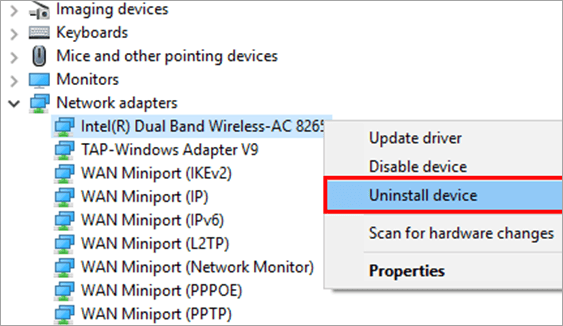
Redémarrez votre ordinateur et Windows installera automatiquement le pilote le mieux adapté à votre appareil. Essayez à nouveau de vous connecter à votre réseau et voyez si le message d'avertissement relatif au problème des paramètres du proxy s'affiche toujours sur votre ordinateur.
Méthode 2 : Utiliser l'outil de dépannage du réseau Windows
Une autre méthode pour corriger les erreurs de paramétrage du proxy de votre réseau consiste à utiliser votre outil de dépannage. Windows dispose d'un outil de dépannage intégré que vous pouvez toujours utiliser lorsque vous rencontrez des problèmes avec votre connexion réseau. Si vous n'êtes pas à l'aise pour configurer manuellement les paramètres de votre système, l'outil de dépannage du réseau est fait pour vous.
Pour utiliser le dépanneur de réseau, suivez les étapes ci-dessous.
Étape 1. Appuyez sur la touche Windows + S sur votre ordinateur et recherchez le panneau de configuration.
Étape 2. Cliquez ensuite sur Ouvrir pour lancer le panneau de configuration.

Étape 3. Ensuite, cliquez sur Réseau et Internet.
Étape 4. Dans les paramètres du réseau, cliquez sur Centre de réseau et de partage.
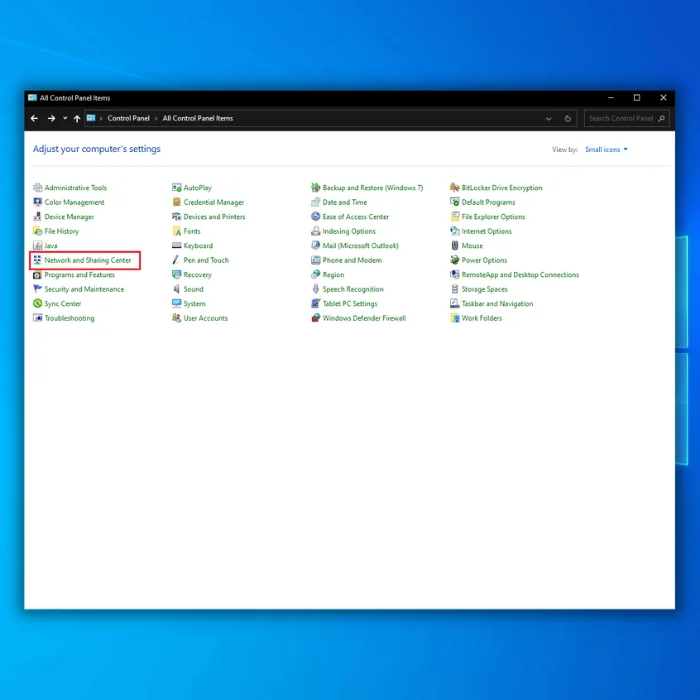
Étape 5. Cliquez ensuite sur Résolution des problèmes.
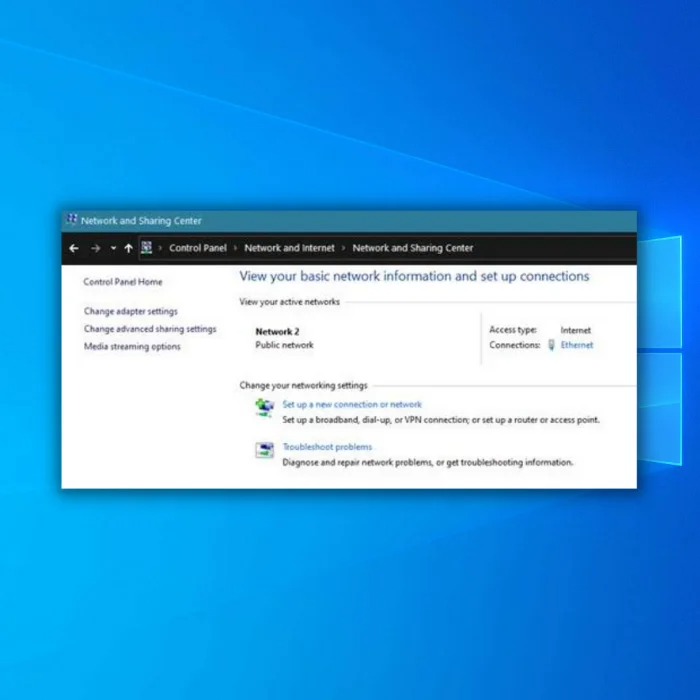
Étape 6. Enfin, recherchez l'adaptateur réseau dans la liste des périphériques et cliquez sur Exécuter le programme de dépannage pour diagnostiquer le problème de votre ordinateur.

Après cela, attendez que le dépanneur Windows ait fini d'analyser votre ordinateur et redémarrez-le. Maintenant, connectez-vous à votre réseau et vérifiez si le problème des paramètres du proxy est déjà résolu.
Méthode 3 : Désactiver les paramètres du serveur proxy
Le message d'avertissement indique que l'erreur relative aux paramètres du proxy du réseau se produit car Windows n'a pas pu détecter les paramètres de votre serveur proxy. Maintenant, vous pouvez toujours utiliser votre connexion réseau sans serveur proxy, et votre internet fonctionnera toujours.
Temporairement, vous pouvez désactiver votre serveur proxy et voir si le message d'avertissement disparaît.
Étape 1. Appuyez sur la touche Windows + I pour ouvrir les paramètres de Windows sur votre ordinateur.
Étape 2. Cliquez sur Réseau & ; Internet.

Étape 3. Ensuite, cliquez sur l'onglet Proxy dans le menu latéral.
Étape 4. Enfin, assurez-vous que l'option Utiliser un serveur proxy est désactivée dans les paramètres de Windows.

Redémarrez votre ordinateur et vérifiez si le message d'avertissement concernant votre connexion réseau a déjà disparu.
Toutefois, si le message d'avertissement jaune apparaît toujours sur le logo de votre connexion réseau, vous pouvez suivre la méthode suivante pour tenter de résoudre le problème.
Vous pourriez aussi aimer : Qu'est-ce que le fichier Hiberfil.sys sur Windows et puis-je le supprimer ?
Méthode 4 : Utiliser la commande Winsock Reset
Le catalogue Winsock est une interface de programmation chargée de traiter les demandes d'entrée et de sortie des applications Internet, ce qui permet à ces programmes d'utiliser votre connexion Internet.
Il est possible que certains de ses composants aient rencontré une erreur lors de l'exécution. Vous pouvez y remédier en lançant la commande Winsock reset à l'invite de commande.
Pour ce faire, suivez le guide étape par étape ci-dessous.
Étape 1. Appuyez sur la touche Windows + S sur votre ordinateur et recherchez l'Invite de commande.
Étape 2. Ensuite, cliquez sur Exécuter en tant qu'administrateur pour lancer l'Invite de commande avec des privilèges administratifs.

Étape 3. Dans l'Invite de commande, tapez netsh winsock reset catalog et appuyez sur Entrée pour lancer le processus.
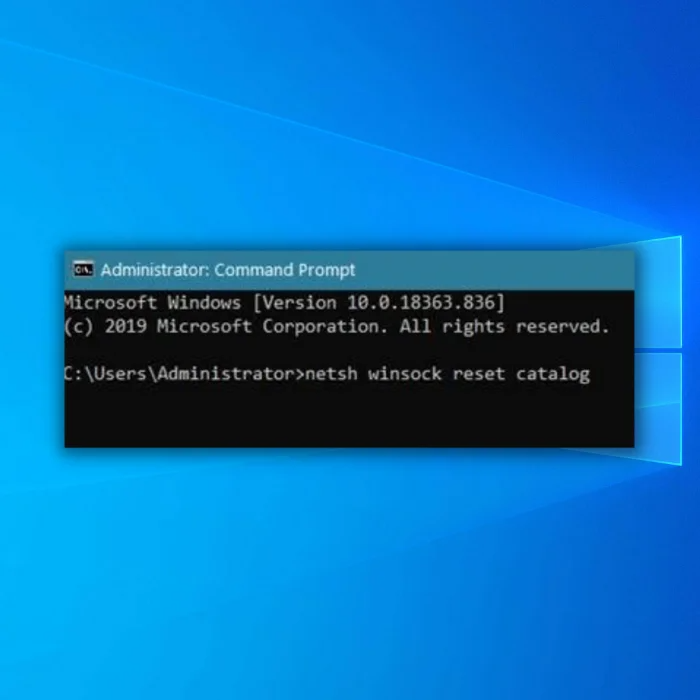
Attendez la fin de l'opération, redémarrez votre ordinateur et vérifiez si le message d'avertissement sur le logo de votre connexion Internet a déjà disparu.
Méthode 5 : Réinitialiser les paramètres du réseau
Si votre connexion internet ne fonctionne pas correctement et que vous recevez des messages d'avertissement sur votre ordinateur, il se peut que vous ayez mal réglé certains paramètres de votre réseau ou qu'une application ait modifié vos paramètres, ce qui entraîne des problèmes. Pour résoudre ce problème, vous pouvez essayer de réinitialiser les paramètres de votre connexion réseau en suivant les étapes suivantes.
Étape 1. Appuyez sur la touche Windows + I pour ouvrir les paramètres de Windows sur votre ordinateur.
Étape 2. Ensuite, cliquez sur Réseau et Internet dans la page principale des paramètres de Windows.

Étape 3. Ensuite, faites défiler vers le bas et cliquez sur l'onglet Réinitialisation du réseau.

Étape 4. Enfin, cliquez sur le bouton Réinitialiser maintenant pour rétablir les paramètres par défaut.

Après cela, redémarrez votre ordinateur et essayez de vous reconnecter à votre connexion internet actuelle pour voir si le message d'avertissement apparaît toujours.
En revanche, si le problème persiste après la réinitialisation de vos paramètres réseau, vous pouvez essayer la dernière méthode ci-dessous pour tenter de résoudre le problème avec votre ordinateur.
Méthode 6 : Activer l'obtention automatique de l'adresse du serveur DNS
Étape 1. Sur votre clavier, appuyez sur Windows+R. Lorsque la boîte de dialogue Exécuter s'ouvre, tapez control et appuyez sur entrée.

Étape 2. Cliquez sur Réseau et Internet. Ouvrez le Centre de réseau et de partage et allez à Modifier les paramètres de l'adaptateur.

Étape 3. Localisez votre connexion réseau, cliquez avec le bouton droit de la souris et choisissez Propriétés. Sélectionnez Internet Protocol Version 4 (TCP/IPv4) et cliquez sur le bouton Propriétés.
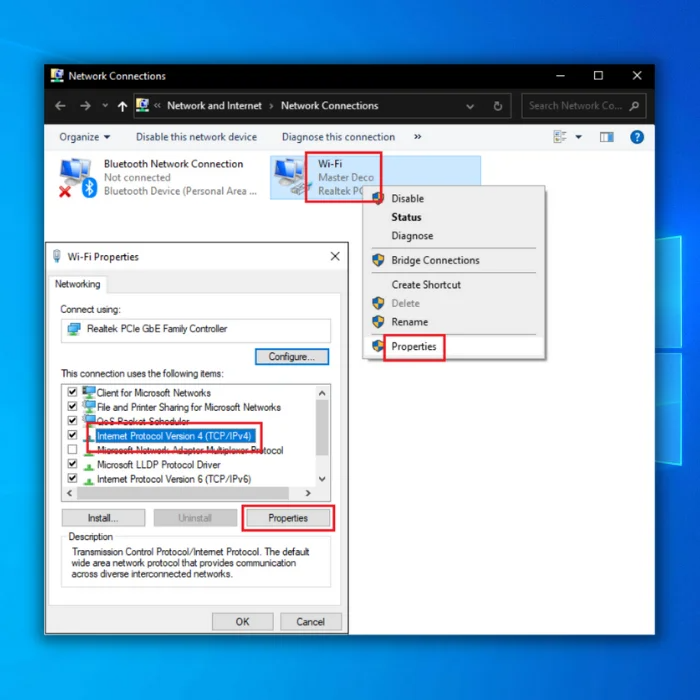
Étape 4. Sélectionnez Obtenir l'adresse du serveur DNS automatiquement et cliquez sur OK pour enregistrer les modifications.

Méthode 7 : Réinitialiser votre adaptateur réseau
Pour résoudre l'erreur relative aux paramètres du proxy réseau, il est possible que la carte réseau de votre ordinateur ait rencontré un bogue ou une erreur temporaire qui a entraîné un dysfonctionnement. Pour résoudre ce problème, vous pouvez essayer de désactiver et d'activer votre carte réseau.
Les étapes ci-dessous vous guideront tout au long du processus.
Étape 1 : Sur votre ordinateur, appuyez sur la touche Windows + R de votre clavier pour lancer la boîte de commande Exécuter.
Étape 2 : Tapez ncpa.cpl dans la boîte de commande Exécuter et cliquez sur OK.

Étape 3 : Maintenant, dans les paramètres de connexion au réseau, faites un clic droit sur votre adaptateur réseau et cliquez sur Désactiver.

Étape 4 : Enfin, cliquez à nouveau avec le bouton droit de la souris sur votre adaptateur réseau et cliquez sur Activer pour terminer le processus.

Redémarrez ensuite votre ordinateur et vérifiez si le message d'avertissement sur l'icône de votre réseau a déjà disparu.
Méthode 8 : Restaurer le système
Pour la dernière méthode, vous pouvez essayer d'effectuer une restauration du système pour ramener votre ordinateur à ses paramètres enregistrés précédemment. Cela résoudra le problème de Windows qui n'a pas pu détecter vos paramètres de proxy. Remarque : Conservez toutes vos données sur un autre ordinateur ou disque avant d'effectuer cette méthode, car vous risquez de perdre des fichiers récents.
Étape 1 Pour ouvrir l'option de restauration du système, appuyez sur les touches Windows + S et tapez system restore this PC.

Étape 2 : Choisissez de créer un point de restauration dans la liste des résultats. La fenêtre Propriétés du système s'affiche.

Étape 3 : Cliquez sur le bouton Restauration du système. Une nouvelle fenêtre s'affiche et vous devez cliquer sur Suivant.

Étape 4 : La liste des points de restauration récents devrait s'afficher. Si elle est disponible, cochez l'option Afficher les points de restauration supplémentaires.
Étape 5 : Sélectionnez le point de restauration souhaité et cliquez sur Suivant.

Étape 6 : Suivez les instructions qui s'affichent à l'écran pour terminer la procédure de restauration.
Une fois la restauration terminée, les erreurs devraient également être résolues.
Questions fréquemment posées
Comment corriger le fait que Windows ne peut pas détecter automatiquement les paramètres du proxy réseau ?
Si votre ordinateur a des difficultés à se connecter à l'internet, cela peut être dû à des paramètres de proxy incorrects. Pour résoudre ce problème, vous devez aller dans les paramètres internet de votre ordinateur et vérifier que les paramètres de proxy sont corrects. Si vous n'êtes pas sûr des paramètres corrects, vous pouvez essayer d'utiliser la fonction de détection automatique.
Comment configurer Windows pour qu'il détecte automatiquement les paramètres du proxy ?
Si vous souhaitez que Windows détecte automatiquement les paramètres de proxy pour Microsoft Edge, Internet Explorer et Google Chrome :
Ouvrez l'application Paramètres.
Cliquez sur Réseau & ; Internet.
Dans la section Proxy, cliquez sur l'interrupteur à bascule sous Configuration automatique du proxy pour l'activer.
Vous pouvez maintenant fermer la fenêtre des paramètres.
Comment obtenir une adresse IP automatiquement ?
Pour obtenir une adresse IP automatiquement, vous devez configurer votre ordinateur pour qu'il utilise un serveur DHCP. Pour ce faire, vous devez activer l'option "DHCP" dans vos paramètres réseau. Une fois cette option activée, votre ordinateur demandera une adresse IP au serveur DHCP à chaque fois qu'il démarrera ou se connectera à un nouveau réseau.

